วิธีลบข้อมูลที่บันทึกจากการเติมข้อมูลอัตโนมัติของ Firefox

ลบข้อมูลที่บันทึกจากการเติมข้อมูลอัตโนมัติของ Firefox โดยทำตามขั้นตอนง่าย ๆ และรวดเร็วสำหรับอุปกรณ์ Windows และ Android.
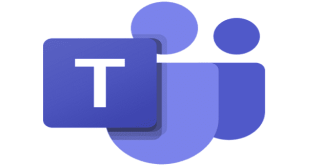
Microsoft Teams เป็นเครื่องมือการประชุมทางวิดีโอและการทำงานร่วมกันที่ยอดเยี่ยมซึ่งได้รับความช่วยเหลืออย่างมากในโลกที่ระบาดหนักนี้ ขออภัย คุณลักษณะบางอย่างของ Teams ไม่สมบูรณ์หรือไม่สามารถให้ตัวเลือกทั้งหมดที่ผู้ใช้ต้องการได้ ตัวอย่างเช่น คุณลักษณะประวัติการโทรค่อนข้างจำกัด คุณเข้าถึงข้อมูลการโทรโดยตรงได้เพียง 30 วันเท่านั้น ในฐานะผู้ใช้ คุณไม่สามารถตรวจสอบบันทึกการโทรที่เก่ากว่า 30 วันได้
วิธีตรวจสอบประวัติการโทรใน Microsoft Teams
หากต้องการตรวจสอบประวัติการโทรของ Teams ให้คลิกที่ไอคอนการโทรทางด้านซ้ายของแอป จากนั้นเลือกประวัติ บันทึกการโทรของคุณควรปรากฏบนบานหน้าต่างด้านขวา
หากคุณเป็นผู้ดูแลระบบ ให้เปิดTeams Admin Centerและคลิกที่Users เลือกบัญชีที่คุณสนใจ จากนั้นคลิกที่ประวัติการโทร

โปรดทราบว่าฟีเจอร์ประวัติการโทรจะพร้อมใช้งานสำหรับผู้ใช้ Microsoft 365 ที่มีใบอนุญาต Business Voice หรือ Enterprise Voice เท่านั้น คุณสามารถดูข้อมูลประวัติการโทรเท่านั้น คุณไม่สามารถลบรายการได้
วิธีการส่งออกประวัติการโทรจากทีม
เมื่อเราได้เห็นวิธีตรวจสอบข้อมูลประวัติการโทรอย่างรวดเร็วแล้ว มาดูวิธีส่งออกข้อมูลกัน นี่คือสิ่งที่ซับซ้อนเล็กน้อย
หากต้องการตรวจสอบข้อมูลประวัติการโทรที่เก่ากว่า 1 เดือน โปรดติดต่อผู้ดูแลระบบของคุณ พวกเขาสามารถเรียกใช้รายงานการใช้งานหรือใช้ Office 365 eDiscovery เพื่อดึงและส่งออกข้อมูลประวัติการโทร
หากคุณเป็นผู้ดูแลระบบ ให้เปิดTeams Admin Centerแล้วไปที่Analytics & รายงาน จากนั้นเลือกรายงานการใช้งานและเรียกใช้รายงานการโทรในช่วงสามเดือนที่ผ่านมา

หากต้องการใช้ Office 365 eDiscovery คุณต้องกำหนดค่าฟีเจอร์ก่อน จากนั้นคุณสามารถดึงและส่งออกข้อมูลประวัติการโทรได้ คุณสามารถใช้เครื่องมือนี้เพื่อดึงข้อมูลจากแชทและการประชุมได้เช่นกัน สำหรับข้อมูลเพิ่มเติม โปรดดูที่:
หรือคุณสามารถตรวจสอบสคริปต์ประวัติการโทรของ Teams บางส่วนที่มีอยู่ใน GitHub และดูว่าเหมาะกับความต้องการของคุณหรือไม่
บทสรุป
ตามค่าเริ่มต้น Microsoft Teams ช่วยให้คุณสามารถตรวจสอบข้อมูลการโทรได้เป็นเวลา 30 วัน หากคุณต้องการเข้าถึงข้อมูลประวัติการโทรที่เก่ากว่า 30 วัน โปรดติดต่อผู้ดูแลระบบไอทีของคุณ พวกเขาสามารถเรียกใช้รายงานการใช้งานหรือใช้ Office 365 eDiscovery เพื่อส่งออกข้อมูลประวัติการโทร
คุณเข้าถึง ตรวจสอบ และส่งออกข้อมูลประวัติการโทรจาก Microsoft Teams บ่อยเพียงใด แจ้งให้เราทราบในความคิดเห็นด้านล่าง
ลบข้อมูลที่บันทึกจากการเติมข้อมูลอัตโนมัติของ Firefox โดยทำตามขั้นตอนง่าย ๆ และรวดเร็วสำหรับอุปกรณ์ Windows และ Android.
บทช่วยสอนนี้จะแสดงให้คุณเห็นว่าคุณสามารถสร้างไอคอนทางลัดบนเดสก์ท็อปWindows ที่เปิด Command Prompt ไปยังตำแหน่งโฟลเดอร์เฉพาะได้อย่างไร
สงสัยไหมว่าคุณจะถ่ายโอนไฟล์จาก Windows ไปยังอุปกรณ์ iPhone หรือ iPad ได้อย่างไร? คำแนะนำทีละขั้นตอนนี้จะช่วยให้คุณทำได้อย่างง่ายดาย.
วิธีการเปิดหรือปิดระบบการเข้ารหัสไฟล์ใน Microsoft Windows ค้นพบวิธีการที่แตกต่างกันสำหรับ Windows 11.
เราจะแสดงวิธีการแก้ไขข้อผิดพลาด Windows ไม่สามารถเข้าสู่ระบบได้เนื่องจากโปรไฟล์ของคุณไม่สามารถโหลดได้เมื่อเชื่อมต่อกับคอมพิวเตอร์ผ่าน Remote Desktop.
เกิดอะไรขึ้นและพินของคุณไม่สามารถใช้งานได้ใน Windows? อย่าตื่นตระหนก! มีสองวิธีที่มีประสิทธิภาพในการแก้ปัญหานี้และคืนการเข้าถึงพินของคุณ.
เรียนรู้วิธีการติดตั้ง macOS บน PC Windows ด้วยคำแนะนำทีละขั้นตอนที่แสดงให้คุณเห็นว่าคุณจะติดตั้งระบบปฏิบัติการของ Apple บนอุปกรณ์ Microsoft ได้อย่างไร.
บทแนะนำนี้แสดงให้คุณเห็นวิธีการเปลี่ยนการตั้งค่าสำหรับ UAC ใน Microsoft Windows.
ใช้คำแนะนำนี้เพื่อตรวจสอบว่าผู้ใช้ที่ล็อกอินมีสิทธิผู้ดูแลระบบหรือเรียนรู้ว่าควรตรวจสอบบัญชีทั้งหมดใน Microsoft Windows ที่ไหน
กำลังสงสัยว่าจะปิดการใช้งาน Microsoft Copilot ซึ่งเป็น AI ของเจ้าของที่ตอนนี้มาเป็นมาตรฐานใน Windows และ Edge ได้อย่างไร? ปฏิบัติตามคำแนะนำทีละขั้นตอนของเราเพื่อเรียนรู้เพิ่มเติม.
สำหรับผู้ใช้หลายคน อัปเดต 24H2 ทำให้ Auto HDR ล้มเหลว คู่มือนี้อธิบายวิธีที่คุณสามารถแก้ไขปัญหานี้ได้.
คุณต้องการดูว่าเพลง Spotify ใช้พื้นที่มากแค่ไหน? นี่คือขั้นตอนที่ต้องทำสำหรับ Android และ Windows.
เรียนรู้วิธีการแก้ไขปัญหาหน้าจอแฟลชในเว็บเบราว์เซอร์ Google Chrome.
ในการแก้ไขข้อผิดพลาด lvrs64.sys Blue Screen คุณควรเรียกใช้ตัวแก้ไขปัญหากล้องและอัปเดตไดรเวอร์เว็บแคมของคุณเป็นเวอร์ชันล่าสุดเพื่อหลีกเลี่ยงปัญหานี้
ตัวติดตั้ง Roblox ติดค้างหรือไม่ทำงานบนคอมพิวเตอร์ Windows ของคุณหรือไม่ ต่อไปนี้เป็นเคล็ดลับการแก้ปัญหาบางประการสำหรับการแก้ไขปัญหา
ในการแก้ไขปัญหาและข้อผิดพลาดที่เกี่ยวข้องกับ MSEdgeWebView2 ใน Windows 11 ให้ซ่อมแซมหรือติดตั้ง MSEdgeWebView2 ใหม่ จากนั้น เปลี่ยนภาษาที่แสดง
ต้องการซิงค์การตั้งค่าของคุณกับอุปกรณ์ Windows ทั้งหมดของคุณหรือไม่? ลองดู 3 วิธีเหล่านี้ในการเปิดใช้งาน (หรือปิดใช้งาน) การตั้งค่าการซิงค์ใน Windows
วิธีการค้นหาชื่อคอมพิวเตอร์ใน Windows 10 หรือ 11 การรู้ชื่อพีซีของคุณมีความสำคัญมากสำหรับการเชื่อมต่อและการจัดการ
Windows 10 ไม่ได้ปรับขนาดอย่างถูกต้องทำงานบนเครื่องเสมือน (เช่น VMware, VirtualBox) บนจอแสดงผลเรตินา HD แต่วิธีแก้ปัญหานี้แก้ปัญหาได้
คำแนะนำเหล่านี้จะแนะนำให้คุณสร้างสื่อการติดตั้ง USB ที่สามารถบู๊ตได้สำหรับ Mac OS X บน Windows ได้อย่างรวดเร็ว ซึ่งใช้ได้กับ Yosemite และ OS เวอร์ชันก่อนหน้า
คุณต้องการกำหนดการประชุมที่เกิดขึ้นซ้ำใน MS Teams กับสมาชิกในทีมเดียวกันหรือไม่? เรียนรู้วิธีการตั้งค่าการประชุมที่เกิดขึ้นซ้ำใน Teams.
เราจะแสดงวิธีการเปลี่ยนสีที่เน้นข้อความสำหรับข้อความและฟิลด์ข้อความใน Adobe Reader ด้วยบทแนะนำแบบทีละขั้นตอน
ในบทแนะนำนี้ เราจะแสดงให้คุณเห็นวิธีการเปลี่ยนการตั้งค่า Zoom เริ่มต้นใน Adobe Reader.
Spotify อาจจะน่ารำคาญหากมันเปิดขึ้นมาโดยอัตโนมัติทุกครั้งที่คุณเริ่มเครื่องคอมพิวเตอร์ ปิดการเริ่มต้นอัตโนมัติโดยใช้ขั้นตอนเหล่านี้.
หาก LastPass ไม่สามารถเชื่อมต่อกับเซิร์ฟเวอร์ ให้ล้างแคชในเครื่อง ปรับปรุงโปรแกรมจัดการรหัสผ่าน และปิดการใช้งานส่วนขยายของเบราว์เซอร์ของคุณ.
Microsoft Teams ไม่รองรับการส่งประชุมและการโทรไปยังทีวีของคุณโดยตรง แต่คุณสามารถใช้แอพการสะท้อนหน้าจอได้
ค้นพบวิธีแก้ไขรหัสข้อผิดพลาด OneDrive 0x8004de88 เพื่อให้คุณสามารถเริ่มต้นใช้งานการจัดเก็บข้อมูลในคลาวด์ของคุณอีกครั้ง
สงสัยว่าจะรวม ChatGPT เข้ากับ Microsoft Word ได้อย่างไร? คู่มือนี้จะแสดงให้คุณเห็นวิธีการทำเช่นนั้นโดยใช้ ChatGPT สำหรับ Word add-in ใน 3 ขั้นตอนง่ายๆ.
รักษาแคชให้เป็นระเบียบในเบราว์เซอร์ Google Chrome ของคุณด้วยขั้นตอนเหล่านี้.
ตอนนี้ยังไม่สามารถปิดการตั้งคำถามแบบไม่ระบุชื่อใน Microsoft Teams Live Events ได้ แม้แต่ผู้ที่ลงทะเบียนยังสามารถส่งคำถามแบบไม่ระบุชื่อได้.























